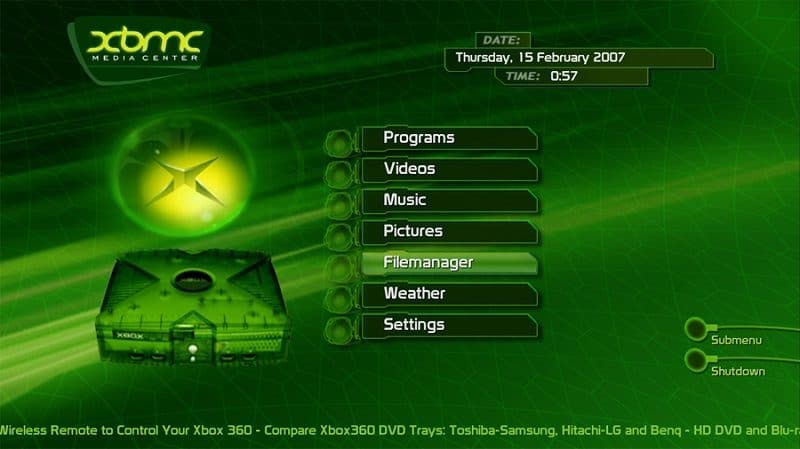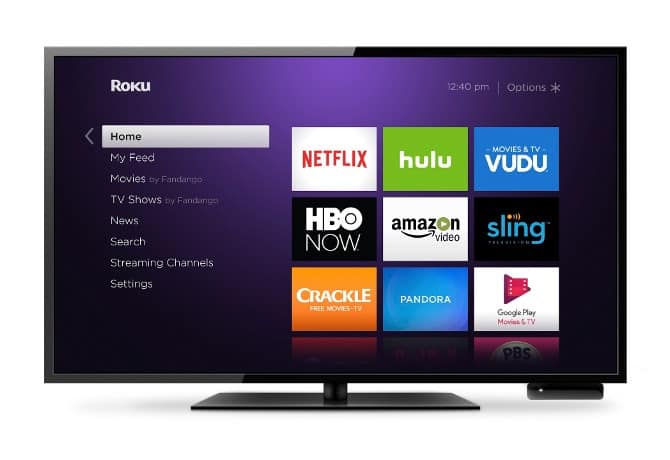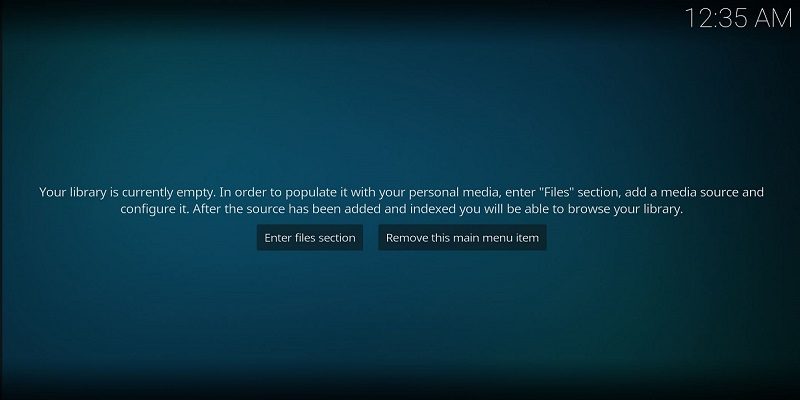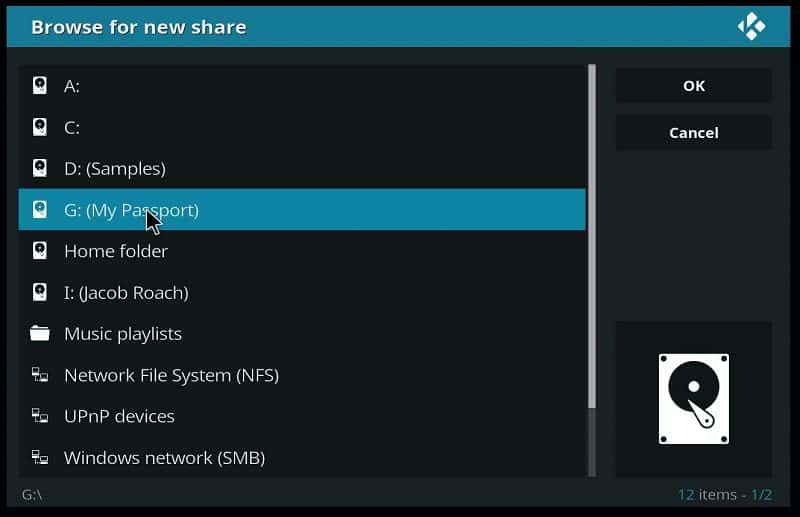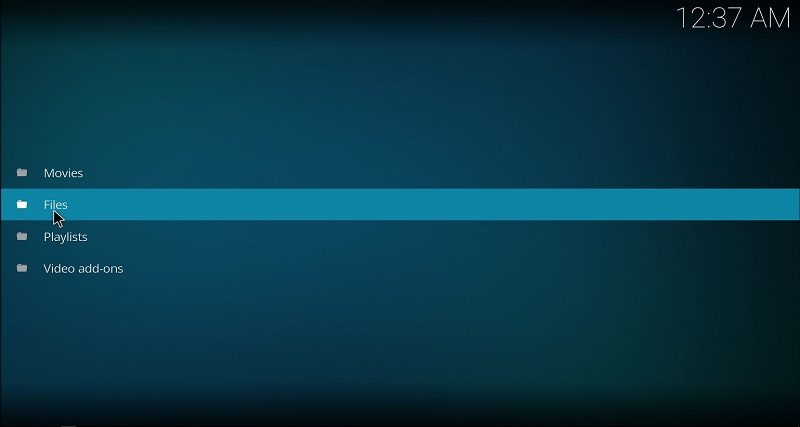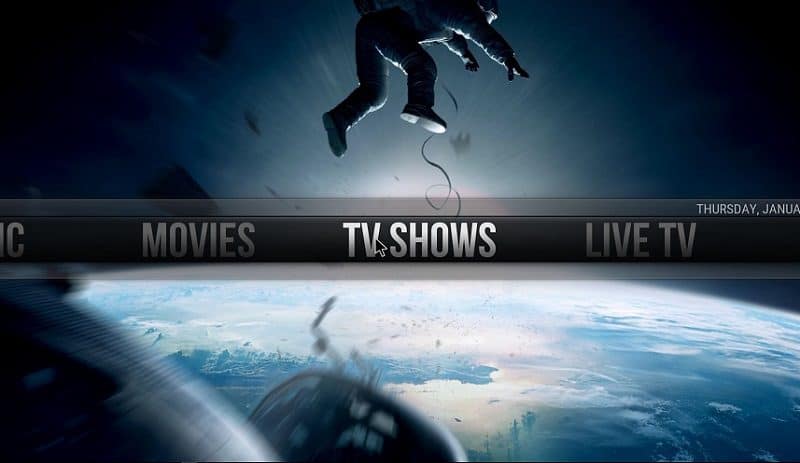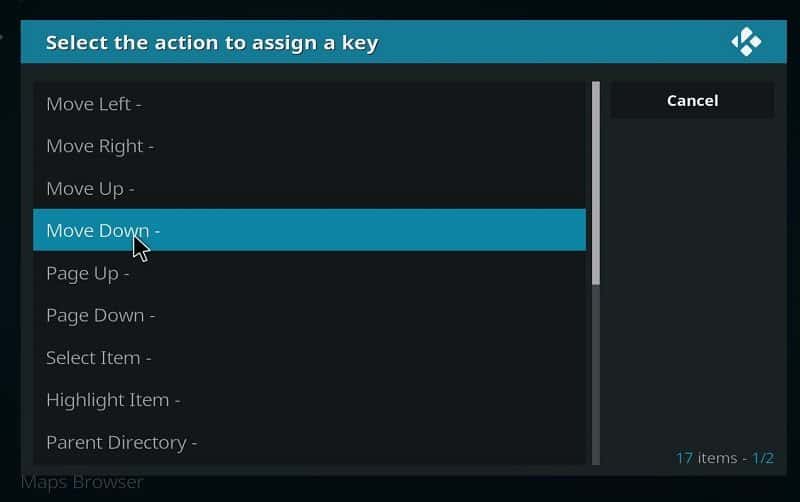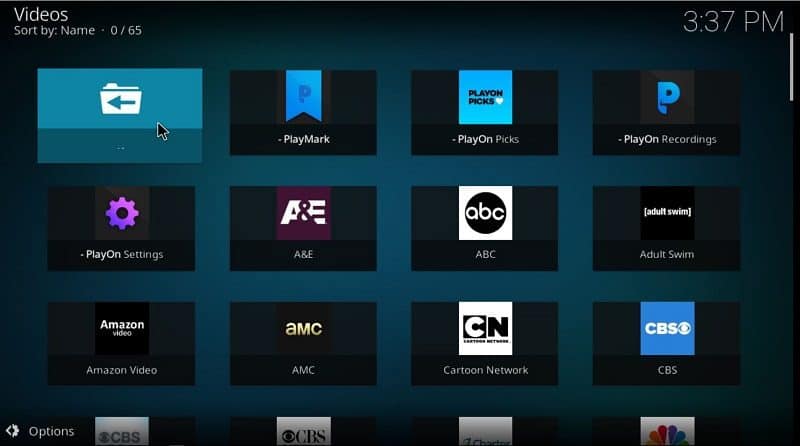Kodi Guide: Alles, was Sie schon immer wissen wollten
Kodi ist eine plattformübergreifende Heimkinoanwendung, die darauf ausgerichtet ist, Benutzern ein völlig offenes Erlebnis zu bieten. Obwohl die Software 15 Jahre alt ist, hat sie sich erst in den letzten Jahren wirklich durchgesetzt und ist als solche manchmal immer noch etwas schwierig zu bedienen. Cloudwards.net hat beschlossen, Kodi eine vollständige Anleitung zu geben, die von der Definition bis zur Installation reicht.
In dieser allgemeinen Übersicht geht es mehr um die allgemeinen Striche. Schauen Sie sich also unbedingt unser Kodi-Archiv an, wenn Sie mehr über bestimmte Punkte dieser großartigen Streaming-Option erfahren möchten. Wenn Sie es einfach schon herunterladen und alles selbst herausfinden möchten, besuchen Sie unbedingt die Kodi-Website.
Was ist Kodi??
Kodi ist eine Open Source-Software, mit der Sie Medien wie Audio, Video und Fotos importieren und organisieren können. Das ist wirklich alles, was Kodi im Wesentlichen ist: als Frontend für einen Medienserver.
Das ursprüngliche Formular war als XBMC bekannt und steht für Xbox Media Center. Es wurde bereits 2004 von der treffend benannten XBMC Foundation erstellt. Benutzer mit einer modifizierten Xbox konnten damit zusätzliche Anwendungen installieren und als Frontend für gespeicherte Medien verwenden.
Es erwies sich als äußerst beliebt und die XBMC Foundation passte die Anwendung schnell an mehrere Betriebssysteme an. XBMC wurde bis 2014 fortgesetzt, als der Name ab Version 14 auf Kodi umgestellt wurde.
Die XBMC Foundation hat als gemeinnützige Organisation überlebt und die Software durch Partnerschaften und Beiträge der Community weiterentwickelt. Ein Großteil des Wachstums ist auf leidenschaftliche Entwickler zurückzuführen, die Zeit und Mühe investieren, um sowohl das Kodi-Framework als auch zusätzliche Add-Ons zu entwickeln.
Während der Entwicklung sind zusätzliche Funktionen für die Basisversion von Kodi aufgetaucht. Sie können jetzt das Erscheinungsbild mit offiziellen Skins komplett ändern, dank der JSON-RPC-basierten Remote-Schnittstelle auf Webbrowser zugreifen und eine Vielzahl verschiedener Fernbedienungen wie die Logitech Harmony anschließen.
Kabelschneider (Menschen, die sich von ihrer Kabelsucht lösen) finden Wert, indem sie einen HTPC bauen oder kaufen und Kodi als Frontend installieren. Dank der Unterstützung von PVR mit Diensten wie MythTV und NextPVR können Sie auch Live-TV ansehen und aufnehmen.
Dies ist jedoch nicht der beste Teil von Kodi. Da es sich um Open Source handelt, ist Kodi ein Spielplatz für Entwickler. Sowohl offizielle als auch inoffizielle Add-Ons sind ein Eckpfeiler der Verwendung von Kodi und eröffnen Möglichkeiten zum Streamen, Organisieren und Speichern von Inhalten.
Dies ist vor allem der Grund, warum Kodi so beliebt ist. Es ist eine sich ständig ändernde Plattform, die sich speziell an diejenigen richtet, die gerne basteln. Benutzer können Kodi in das verwandeln, was sie sich vorstellen, während Entwickler ihren Namen durch die Entwicklung von Add-Ons für eine massive Plattform bekannt machen können.
Add-Ons & Repositories
In Add-Ons liegt das wahre Kodi-Erlebnis. Sie wirken wie Plugins und ermöglichen es Ihnen, auf verschiedene Kanäle mit Inhalten zuzugreifen, das zu speichern, was Sie bereits gespeichert haben, oder einfach die Benutzeroberfläche nach Ihrem Geschmack zu ändern.
Add-Ons können zwar direkt in Kodi installiert werden, sind es aber selten. Add-Ons befinden sich fast immer in Repositories (oder Repos, wenn Sie so sprechen möchten, wie es die coolen Kids tun). In Repos befinden sich normalerweise mehrere verschiedene Kodi-Add-Ons, mit denen Sie auswählen können, welche Sie installieren möchten.
Ein Repository ist ein Geschäft und ein Add-On für ein Produkt. Sie erhalten Zugriff auf Repositorys, um das gewünschte Add-On zu finden. Dies ist eine sehr effektive Verteilungsmethode für kleine Entwickler.
Die Liste der Repositories für Kodi ist nahezu endlos. Da die Plattform so offen ist, existieren Add-Ons normalerweise in mehreren Versionen über mehrere Repos. Wenn Sie gerade erst anfangen, lesen Sie unbedingt unsere Liste der besten Repositorys für Kodi, damit Sie schnell die nützlichsten finden.
Kodi enthält bei jedem Download sein offizielles Repository. Die darin enthaltenen Add-Ons werden offiziell von der XBMC Foundation unterstützt und in der Regel auf dem neuesten Stand gehalten. Die Liste kann sich im Laufe der Zeit geringfügig ändern, aber viele der darin enthaltenen Add-Ons bleiben so lange erhalten, wie die Software aktiv ist.
Das offizielle Repo ist voll von coolen Add-Ons wie YouTube, SoundCloud usw. Es gibt auch einige, die äußerst nützlich sind, um Kodi einzurichten und Inhalte darauf anzusehen. Empfehlungen finden Sie in unserer Liste der besten offiziellen Kodi-Add-Ons.
Der wahre Spaß beginnt jedoch woanders. Eine der großen Attraktionen von Kodi sind nicht die offiziellen Add-Ons, sondern die inoffiziellen. Diese Ergänzungen, die von der XBMC Foundation nicht offiziell unterstützt werden, eröffnen die wahre Kraft von Kodi.
Inoffizielle Add-Ons bieten alles von kompletten Bibliotheken mit Filmen und TV-Shows bis hin zu kompletten Überarbeitungen der Benutzeroberfläche. Wenn Sie zunächst ein paar davon haben möchten, sollten Sie sich die besten inoffiziellen Kodi-Add-Ons ansehen.
Trotz ihrer Beliebtheit kann die XBMC Foundation diese Add-Ons jedoch nicht unterstützen, da sie häufig Raubkopien enthalten. Tatsächlich denken viele Leute, dass Kodi aufgrund der enormen Menge an Raubkopien, auf die Sie Zugriff haben, in seiner Gesamtheit illegal ist. Was uns zu unserer nächsten Frage bringt …
Ist Kodi legal??
Kodi allein ist völlig legal. Selbst wenn offizielle Add-Ons installiert sind, ist die Software selbst legitim. Wenn Sie jedoch inoffizielle Add-Ons mit Kodi verwenden möchten, torrentieren Sie diese grundsätzlich und sollten die betreffenden Dateien genauso behandeln, wie Sie Inhalte raubkopieren würden.
Eine gute Faustregel ist, wenn es zu gut scheint, um wahr zu sein, dann ist es wahrscheinlich. Auch hier herrscht die richtige Phase. Wenn Ihre Bedenken darin bestehen, ob Sie Inhalte raubkopieren oder nicht, sollten Sie inoffizielle Add-Ons nicht herunterladen.
Für viele ist Piraterie kein Problem und sollte es auch nicht sein. Solange Sie bei der Verwendung von Kodi ein VPN verwenden, besteht nur eine sehr geringe Wahrscheinlichkeit, dass ein rechtliches Problem auftritt. Dies bedeutet jedoch nicht, dass Kodi nicht auf dem Radar der Strafverfolgungsbehörden steht.
Es wurden einige Kodi-zentrierte Klagen vor Richter gebracht. Brian Thompson zum Beispiel war ein Ladenbesitzer in Middlesbrough, Großbritannien, der vorgefertigte Kodi-Boxen verkaufte, die mit inoffiziellen Add-Ons ausgestattet waren. Die “voll geladenen” Systeme erleichterten die Piraterie und wurden daher als illegal für den Verkauf angesehen.
Klagen werden in der Regel nur gegen diejenigen erhoben, die das Verbrechen ermöglichen. Zum Beispiel hat Bell Canada die Entwickler von TVAddons wegen angeblicher rechtswidriger Verbreitung von urheberrechtlich geschütztem Inhalt vor Gericht gestellt. Die Klage endete damit, dass TVAddons für kurze Zeit offline ging, aber keine weiteren Maßnahmen ergriffen wurden.
Wenn Sie diese inoffiziellen Add-Ons jedoch selbst verwenden, verschwimmen die Linien. Da das Streamen von Inhalten keinen finanziellen Gewinn bringt, werden die Urheberrechtsgesetze unübersichtlich und sind in den meisten Fällen kein Problem.
Wir empfehlen Ihnen jedoch, einen unserer besten VPN-Picks zu verwenden, um sicherzustellen, dass Sie nicht auf dem Radar sind. Ein VPN hält Ihre IP-Adresse privat und schützt Sie beim Streaming. Da Kodi die Tore für viele verschiedene Arten von Inhalten öffnet, können Sie mit einem VPN auch auf geoblockte Websites zugreifen.
Wenn Sie rechtliche Bedenken bezüglich Kodi haben, werden diese durch ein VPN behoben. Vorschläge finden Sie in unserem besten VPN für Kodi. Melden Sie sich noch heute für eines an.
So installieren Sie Kodi offiziell
Kodi ist für nahezu jede erdenkliche Plattform verfügbar. Es gibt nur sehr wenige Situationen, in denen es nicht installiert werden kann, normalerweise in Bezug auf die Hardware Ihres Geräts. Einige Teile, wie z. B. Amazon-Tablets, verfügen nicht über eine offizielle Installationsmethode, aber es gibt Möglichkeiten, dies zu umgehen.
Kodi unter Windows installieren
Desktop-Installationen sind am einfachsten. Unter Windows können Sie die Anwendung über die Kodi-Website oder den Windows Store installieren. Der Windows Store führt dies automatisch aus, es sind jedoch einige Schritte von der Site aus erforderlich.
Wählen Sie im Download-Bereich “Windows” und dann Ihr Installationsprogramm. Die XBMC Foundation verfügt fast jederzeit über stabile und Beta-Builds. Stabile Builds werden vollständig getestet, während Beta-Builds möglicherweise Probleme haben, bei denen noch keine Korrekturen implementiert wurden.
Wenn Sie gefunden haben, was Sie benötigen, klicken Sie auf das entsprechende Feld und laden Sie die EXE-Datei herunter. Führen Sie wie bei der Installation einer anderen Anwendung unter Windows einfach diese Datei aus und befolgen Sie die Anweisungen. Das Installationsprogramm enthält dankenswerterweise keine Bloatware, sodass Sie beim Lesen des Kleingedruckten keine Bedenken haben.
Kodi auf dem Mac installieren
Die Installation auf einem Mac ist ein ähnlicher Vorgang. Gehen Sie zur Kodi-Website und klicken Sie auf das entsprechende Installationsprogramm. Von dort aus folgen Sie den Anweisungen auf dem Bildschirm, bis der Installationsvorgang abgeschlossen ist.
Die MacOS-Installation enthält einige Bestimmungen. Erstens ist Kodi nicht im App Store verfügbar, daher müssen Sie die Website verwenden. Darüber hinaus ist ein Intel Mac mit OS X 10 oder höher erforderlich (ab Version von Kodi 17.6)..
Kodi unter Linux installieren
Die Linux-Installation ist noch einfacher. Wenn Sie Tux noch nicht installiert haben, können Sie KODIbuntu herunterladen, mit dem Sie sowohl Kodi als auch das Betriebssystem in einem einzigen Installationsprogramm erhalten. Darüber hinaus müssen Sie das Terminal verwenden, um Kodi unter Linux zu installieren. Öffnen Sie es und geben Sie die folgenden Zeilen ein:
- sudo apt-get install software-properties-common
- sudo add-apt-repository ppa: team-xbmc / ppa
- sudo apt-get update
- sudo apt-get install kodi
Befolgen Sie die Anweisungen wie bei jeder anderen Softwareinstallation, und Sie können loslegen. Sie können Beta-Builds und nächtliche Builds installieren, indem Sie “sudo add-apt-repository ppa: team-xbmc / ppa” durch “sudo add-apt-repository ppa: team-xbmc / unstable” und “sudo add-apt-repository ppa” ersetzen : team-xbmc / xbmc-nightly “.
Es gibt weitere Schritte zum Aktualisieren, Herabstufen und mehr, die Sie alle im offiziellen Kodi-Wiki finden.
Kodi Android Installation
Die Android-Installation hängt davon ab, welche Variante Ihr Gerät rockt. Am einfachsten ist es, zu Google Play zu gehen und zu überprüfen, ob Kodi verfügbar ist. Wenn dies der Fall ist, installieren Sie es wie jede andere Software.
Wenn Sie einen Smart-TV mit Android haben, können Sie auch Kodi erwerben. Einige Marken, wie z. B. Samsung-Fernseher, verwenden eine Android-Version, mit der Sie Kodi direkt über den Google Play Store installieren können.
Die XBMC Foundation empfiehlt, Google Play nur zu installieren, wenn Ihr Android-Gerät über eine Intel- oder AMD-CPU verfügt. Wenn Sie einen Arm-Prozessor haben, gibt es Download-Links für 32-Bit- und 64-Bit-Versionen der APK, die Sie wie jede andere installieren würden.
Wenn Sie noch nie eine APK-Datei auf Ihrem Android-Gerät installiert haben, ist der Vorgang unkompliziert. Klicken Sie einfach auf den entsprechenden Link in Ihrem Android-Webbrowser, und die Installation beginnt wie unter Windows oder Mac.
Kodi unter iOS installieren
Für die iOS-Installation ist ein Gerät mit Jailbreak erforderlich, auf dem iOS 6.0 oder höher ausgeführt wird (obwohl XBMC 8.0 oder höher empfiehlt). Viele Benutzer mit iOS-Geräten mit Jailbreak sind es gewohnt, Cydia zum Installieren von Anwendungen zu verwenden. Sie können jedoch auch Ihre eigenen Dateien mit .deb-Dateien laden.
Gehen Sie zu Cydia und installieren Sie iFile, eine kostenlose Dateiverwaltungssoftware. Sie benötigen außerdem entweder Safari Download Enabler oder Safari Download Manager. Diejenigen, die daran interessiert sind, werden erkennen, dass Sie Safari für die Installation verwenden müssen. Öffnen Sie es also und besuchen Sie die Kodi-Website.
Gehen Sie zur Downloadseite, tippen Sie auf iOS und installieren Sie die entsprechende .deb-Datei. Öffnen Sie nach Abschluss der Installation die Datei mit iFile. Wählen Sie im Inneren einfach die Option “Installer” aus, und das Paket beginnt mit dem Extrahieren. Nach einem Neustart können Sie loslegen.
Erstellen Sie Ihre eigene Kodi Box
Die letzte Option besteht darin, eine eigene Kodi-Box zu erstellen. Es gibt viele Möglichkeiten, dies zu tun, aber eine der häufigsten ist die Verwendung eines Raspberry Pi. Dieser Mini-Computer ist um einen Arm-Prozessor herum zentriert, sodass Sie ihn für nahezu jeden Bedarf konfigurieren können.
Die Kodi-Installation ist überraschend einfach. Das Raspberry Pi-Betriebssystem-Installationsprogramm NOOBS enthält zwei offizielle Kodi-Distributionen: LibreELEC und OSMC.
Zunächst müssen Sie NOOBS auf eine SD-Karte herunterladen. Raspberry Pi empfiehlt die Verwendung einer schnelleren SD-Karte mit Übertragungsraten von 100 MB / s oder höher, um eine optimale Videowiedergabe zu erzielen. Sie müssen die SD-Karte vor der Installation auf FAT32 formatieren. Raspberry Pi hat ein kleines Tutorial dazu für diejenigen, die es noch nie getan haben. Lesen Sie also nach, wenn Sie Probleme haben.
Stecken Sie Ihre SD-Karte nach der Installation von NOOBS in den Raspberry Pi. Es wird geladen und Sie können entweder LibreELEC oder OSMC auswählen, um Kodi zu installieren. Sobald Sie eine Bestätigung erhalten haben, sind Sie fertig.
Wenn keine der oben genannten Methoden für Ihr Gerät funktioniert, müssen Sie etwas mehr Arbeit leisten. Die Installation ist normalerweise nur durch proprietäre Betriebssysteme möglich. Wenn Ihr Gerät jedoch ein etabliertes Betriebssystem verwendet, gibt es Lücken.
Alternative Installationsmethoden
Wenn Sie Amazon Fire TV oder Apple TV verwenden, möchten Sie möglicherweise auch Kodi installieren. Diese beiden Geräte unterstützen Kodi nicht offiziell, aber beide führen gegabelte Versionen von Betriebssystemen mit Kodi-Installationsprogrammen aus. Sie können es auf beide Seiten laden.
Für diejenigen, die mit dem Begriff nicht vertraut sind, bezieht sich Seitenladen auf die Installation einer Anwendung auf Ihrem Gerät, die über keinen offiziellen Kanal angeboten wird. Ihr Betriebssystem und Ihre Hardware erlauben dies, aber die Software hält Sie zurück. Das Seitenladen umgeht diese Einschränkungen.
Der Prozess ist anstrengend, aber für beide Geräte unkompliziert. Wie bei den meisten Seitenladevorgängen sind verschiedene Dateimanager und Installationsprogramme erforderlich, um das Paket zu extrahieren. Ausführliche Anweisungen finden Sie in unserer Anleitung zum Seitenladen von Kodi.
Roku passt in dieselbe Kategorie wie Amazon und Apple TV, unterscheidet sich jedoch in Bezug auf Kodi. Während die beiden unterschiedliche Versionen etablierter Betriebssysteme ausführen, führt Roku ein eigenes proprietäres Betriebssystem aus.
Kurz gesagt, es gibt keine Möglichkeit, Kodi auf Roku zu installieren. Es gibt jedoch eine Möglichkeit, Kodi auf Roku zu verwenden. Sie benötigen einen Windows-PC und haben die Bildschirmspiegelung aktiviert. Danach ist der Vorgang jedoch recht einfach. Ausführliche Anweisungen finden Sie in unserem Handbuch.
Die XBMC Foundation hat die Anwendung im Laufe der Zeit weiterhin auf verschiedene Betriebssysteme portiert. Fast alle Basen sind jetzt abgedeckt. Wenn Ihr Gerät jedoch nicht genau in eine Kategorie passt, können Sie alle von Kodi unterstützten Plattformen finden und versuchen, es auf Ihrem Gerät zu installieren.
Einrichten von Kodi
Das erstmalige Öffnen von Kodi ist eine sehr unerfüllte Erfahrung, insbesondere wenn Sie einen der längeren Installationsprozesse hatten. Es enthält nichts, daher müssen Sie es auffüllen. Zuerst müssen Sie Ihre Medien hinzufügen. Wenn Sie keine haben, können Sie diesen Abschnitt überspringen.
Auf dem Kodi-Startbildschirm werden Registerkarten für jeden Medientyp angezeigt, den die Software unterstützt. Sie sollten zwei Optionen haben, eine mit der Aufschrift “Dateien eingeben” und eine mit der Aufschrift “Hauptmenüpunkt entfernen”. Klicken Sie auf die erstere.
Sie werden zu einem Bildschirm weitergeleitet, auf dem Sie die Quelle eingeben können. Klicken Sie auf “Durchsuchen” und suchen Sie den entsprechenden Ordner für das Medium, das Sie hinzufügen möchten. Kodi scannt es automatisch und aktualisiert die Benutzeroberfläche in Echtzeit.
Wenn Sie mehrere Ordner haben, müssen Sie diesen Vorgang einige Male wiederholen. Es gibt einige zusätzliche Schritte, da die Schaltfläche “Dateien eingeben” nicht mehr verfügbar ist. Klicken Sie zunächst auf die Kategorie, zu der Sie hinzufügen möchten. Sie sollten dort landen, wo alle Ihre aktuellen Dateien gespeichert sind. Gehen Sie weiter in das Verzeichnis zurück, bis Sie das Stammverzeichnis erreichen, in dem vier Optionen angezeigt werden.
Klicken Sie auf “Dateien”. Unter Ihren bereits hinzugefügten Ordnern haben Sie die Möglichkeit, weitere Dateien hinzuzufügen. Wiederholen Sie den Vorgang wie beim Hinzufügen Ihres ersten Ordners. Wenn die Zeit vergeht und Sie weitere Dateien hinzufügen, müssen Sie nur mit der rechten Maustaste auf den Ordner klicken und auf “Nach neuen Dateien suchen” klicken, um Ihre Bibliothek zu aktualisieren.
Nachdem Sie alle Medien hinzugefügt haben, können Sie das Menü durchgehen und alle Elemente entfernen, die Sie nicht verwenden.
Als nächstes muss Kodi sehen, wie Sie es möchten. Während v17 bei der Bereinigung der Benutzeroberfläche einen langen Weg zurückgelegt hat, gibt es immer noch unzählige Optionen, um sie an Ihren Geschmack anzupassen.
Der einzige offizielle Weg, dies zu tun, sind Themen. Die meisten Themen sind nur Skins für Kodi, mit denen einige Farben oder das allgemeine Layout geändert werden können. Es gibt jedoch einige, die die gesamte Benutzeroberfläche verändern werden.
Die Liste ist lang und weitgehend den Vorlieben überlassen. Sie können sich also gerne selbst umsehen. Zum Glück macht Kodi dies sehr einfach. Gehen Sie in Ihre Einstellungen (Zahnradsymbol) und klicken Sie auf “Schnittstelleneinstellungen”. Wählen Sie “Skin” und klicken Sie auf “Mehr”. Sie können alle verfügbaren Themen anzeigen.
Wenn Sie über Themen hinausgehen, können Sie auch Builds auf Kodi installieren. Hierbei handelt es sich um Themen mit angehefteten Add-Ons, die vollständig geladen sind, sodass Sie nicht alles separat installieren müssen. Die XBMC Foundation unterstützt Builds aufgrund der Anzahl der darin enthaltenen Add-Ons nicht offiziell. Sie benötigen daher ein inoffizielles Repository, um sie zu installieren.
Der Ansprechpartner war jahrelang Ares Wizard. Ein Rechtsstreit hat jedoch dazu geführt, dass das beliebte Add-On den Staub beißt. Es gibt jedoch immer noch Möglichkeiten, Builds zu installieren. Leider sind die Builds auf viele verschiedene Repositorys verteilt, sodass Sie die gewünschten suchen müssen.
Wir werden im nächsten Abschnitt mehr über die Installation von Add-Ons und Repositorys sprechen, aber der Vorgang für die Installation eines Builds ist der gleiche. Es kann einige Zeit dauern, da so viel installiert wird, aber Sie tun im Wesentlichen genau das Gleiche wie bei jedem anderen Add-On.
Nachdem Sie Ihre Medien importiert haben und Kodi nach Ihren Wünschen gesucht hat, müssen Sie einige Metadaten abrufen. Während einige Dateien es möglicherweise bereits haben, sieht Kodi nur dann wirklich gut aus, wenn es auf der ganzen Linie gleich aussieht.
Kodi verfügt über einige sofort einsatzbereite Metadaten-Add-Ons, aber es gibt einige, die Sie darüber hinaus untersuchen sollten. Die erste ist die Filmdatenbank. Diese Datenbank ist vollständig benutzergesteuert und durchsucht automatisch nach neuen Postern und Fanarts sowie allen anderen Metadaten.
Solche Metadaten sind zwar nicht unbedingt erforderlich, bieten Ihnen jedoch einige Vorteile bei der Verwendung von Kodi. Viele Themen verwenden es, um Ihre Inhalte zu organisieren und anzuzeigen, ein Prozess, der leicht davon getrennt werden kann. Außerdem sucht Kodi selbst nach Schauspielern, Regisseuren und vielem mehr, um Filme in Kategorien einzuteilen.
Ein weiteres Muss ist OpenSubtitles. Diese Datenbank enthält über vier Millionen Untertitel in 75 verschiedenen Sprachen. Bei digitalen Inhalten fehlen häufig Untertitel oder sie haben bestenfalls nur eine oder zwei Sprachen. Die Verwendung von OpenSubtitles bedeutet, dass sich Ihnen eine Welt des Kinos öffnet.
Add-Ons installieren & Repositories
Nachdem Sie alles eingerichtet haben, müssen Sie einige Add-Ons installieren. Wie bereits erwähnt, werden Add-Ons in Repositorys gehostet, sodass Sie Kodi auf dieses Repository verweisen müssen, um es zu installieren.
Es gibt zwei Möglichkeiten, dies zu tun, entweder direkt über Kodi oder durch Herunterladen einer ZIP-Datei. Für einige Setups ist Letzteres erforderlich, aber ich möchte Sie dringend bitten, die ZIP-Datei zu verwenden, wenn Sie über ausreichend Speicherplatz und die Navigation verfügen, um sie zu finden.
Unbekannte Quellen aktivieren
Kodi enthält bei jeder Installation das Repository, und Sie können Add-Ons kostenlos herunterladen, indem Sie zu ihm navigieren. Es gibt jedoch einige Hindernisse für inoffizielle Add-Ons und Repositories.
Sie müssen Kodi erlauben, diese von unbekannten Quellen zu installieren. Es ist ein kleiner Schritt, aber ein zwingender. Führen Sie die folgenden Schritte aus, um diese Funktion zu aktivieren:
- Klicken Sie auf das Einstellungssymbol, das wie ein Zahnrad aussieht
- Gehen Sie zu “Systemeinstellungen”
- Bewegen Sie den Mauszeiger über “Add-Ons”.
- Aktivieren Sie den Schieberegler “Unbekannte Quellen” rechts
Sie können jetzt alle inoffiziellen Add-Ons installieren. Bei einigen Kodi-Builds ist diese Funktion bereits aktiviert, es ist jedoch sinnvoll, dies in beiden Fällen zu überprüfen. Nachdem Sie es zum ersten Mal aktiviert haben, sollten Sie es nie wieder tun müssen.
Installation aus einer .Zip-Datei
Für die Installation aus einer ZIP-Datei müssen Sie sie lokal herunterladen. Gehen Sie dazu einfach zu der URL, unter der sich das Repository befindet, und laden Sie sie herunter. Sie können beispielsweise das Kodil-Repo (http://kdil.co/repo/) herunterladen, indem Sie zur URL gehen und “kodil.zip” auswählen.
Es gibt Zeiten, in denen Sie mehr als eine Datei im Index finden. Normalerweise wird der von Ihnen benötigte Name entweder mit dem Repository identisch oder ist größer. Der gesunde Menschenverstand wird sich durchsetzen. Wenn dies nicht der Fall ist, laden Sie alle Dateien herunter und probieren Sie sie aus, bis Sie das finden, was Sie benötigen.
Öffnen Sie nach dem Herunterladen der Datei Kodi und führen Sie die folgenden Schritte aus:
- Klicken Sie auf “Add-Ons”.
- Gehen Sie zum “Add-On-Browser” (Symbol für offenes Kästchen).
- Klicken Sie auf “Von Zip installieren”.
- Navigieren Sie und wählen Sie die gespeicherte ZIP-Datei aus
Nachdem Sie einige Momente gewartet haben, erhalten Sie eine Add-On-aktivierte Benachrichtigung. Das Repository ist installiert, und Sie können die Option “Vom Repository installieren” auf demselben Bildschirm verwenden, um die gewünschten Add-Ons auszuwählen.
Installation über URL
Bei einigen Kodi-Setups, z. B. auf einem Raspberry Pi, können Sie nicht über eine ZIP-Datei installieren. Sie können die Datei zwar auf das Gerät laden, sie ist jedoch schwer zu finden. Die viel bequemere Methode ist die Installation über eine URL.
Diese Methode erreicht das gleiche Ziel wie die Installation aus einer ZIP-Datei, außer dass Kodi die Datei herunterlädt, anstatt sie manuell auszuführen. Dazu müssen Sie Kodi auf die richtige URL verweisen.
Gehen Sie zum Kodi-Startbildschirm und gehen Sie wie folgt vor:
- Klicken Sie auf das Einstellungssymbol.
- Gehen Sie zu “Dateimanager”
- Wählen Sie in der linken Spalte “Quelle hinzufügen”
- Klicken “”
- Geben Sie die “URL” für das gewünschte Repository ein
- Gib ihm einen Namen
Anschließend machen Sie dasselbe wie bei der Installation aus einer ZIP-Datei. Dieser Vorgang zeigt Kodi lediglich auf das Ziel. Installieren Sie erneut Add-Ons mit der Option “Vom Repository installieren”.
Beste Utility-Add-Ons
Bevor Sie Inhalte zum Streamen abrufen, möchten Sie möglicherweise einige installieren, um die Navigation zu vereinfachen. Das Beste kommt aus dem offiziellen Kodi-Repository, sodass Sie nicht zu viel herumgraben müssen, um es zu finden.
Ein wichtiger ist der Keymap Editor. Dieses Add-On bietet eine grafische Benutzeroberfläche für die Zuordnung von Steuerelementen auf einer Fernbedienung. Während die Bearbeitung ohne das Add-On möglich ist, ist die Benutzeroberfläche von Kodi nicht besonders benutzerfreundlich. Da Kodi auf einer 10-Fuß-Benutzeroberfläche basiert, ist eine Fernbedienung wünschenswert, und dieses einfache Add-On macht die Einrichtung kinderleicht.
Das Layout ist eine weitere Schwachstelle von Kodi. Während v17 die Benutzeroberfläche erheblich verbessert hat, gibt es noch viel Raum zum Wachsen. PlayOn Browser erreicht dieses Ziel unter Beibehaltung des gleichen Navigationssystems.
Die wichtigste Änderung betrifft Dateinamen zu Bildern. Kodi zeigt beim Navigieren normalerweise nur eine Liste der Dateinamen an. Das Anzeigen von Symbolen und Namen im Gegensatz zu einer Liste ist eine kleine, aber bedeutende Änderung, die viel dazu beiträgt, Kodi zu umgehen.
Nachdem Sie gefunden haben, was Sie benötigen, wird LazyTV weiterhin Inhalte streamen, sodass Sie nie mehr zurückkehren müssen. Die Hauptfunktion des Add-Ons erstellt automatisch eine Wiedergabeliste mit nicht beobachteten TV-Sendungen. Dies funktioniert entweder in chronologischer Reihenfolge, indem die nächste Episode nach der letzten Wiedergabe abgespielt wird oder indem zufällig Episoden von Shows abgespielt werden, die nicht chronologisch angezeigt werden müssen.
Darüber hinaus benachrichtigt Sie das Add-On auch, wenn vor der Episode, die Sie ansehen möchten, eine nicht beobachtete Episode vorliegt. Dieses kleine Dienstprogramm hält Sie auf dem Laufenden, insbesondere wenn Sie Shows mit vielen Folgen und ohne Staffeln ansehen.
Beste Streaming-Add-Ons
Der beste Teil von Kodi ist Streaming, und zwar nicht nur aus offiziellen Quellen. Inoffizielle Add-Ons eröffnen das Inhaltsspektrum. Dies ist für viele das Hauptmerkmal von Kodi und hat es in den letzten Jahren so berühmt gemacht.
Jedes Add-On, das wir auflisten werden, befasst sich mit Piraterie. Wie bereits erwähnt, ist Kodi legal. Diebstahl ist nicht. Sie benötigen ein VPN, um sich zu schützen, während Sie Kodi verwenden, inoffizielle Add-Ons oder nicht. Es ist eine kleine Versicherungspolice, um in die Grauzonen des Gesetzes zu graben.
Exodus war jahrelang ein beliebtes Streaming-Add-On. Der Tod brachte jedoch einen neuen Giganten hervor: den Bund. Dieses Add-On verschrottet Quellen aus dem Internet, um fast jede TV-Show oder jeden Film zu finden, die Sie sich vorstellen können.
Wenn Sie Glück haben, finden Sie möglicherweise sogar einige Streams für Filme in den Kinos. Covenant ist ein voll ausgestattetes Add-On, in dem Sie fast alles finden, was Sie brauchen. Lesen Sie unbedingt unsere Covenant-Installationsanleitung, um zu erfahren, wie Sie sie einrichten.
Covenant ist in letzter Zeit ein- und ausgeschaltet worden und hat in seiner Zukunft einige Unsicherheiten hinterlassen. Im Moment ist es großartig, aber Sie sollten Alternativen in Betracht ziehen, wenn Covenant dauerhaft offline geht. Die beste Alternative, die wir gefunden haben, ist Elysium. Dieses Add-On macht dasselbe wie Covenant, jedoch mit leicht unterschiedlichem Layout und Ordnerstruktur.
Während Sie das meiste von dem, was Sie wollen, in einem der Add-Ons finden können, ist das beste Szenario, sie zusammen zu verwenden. Zwischen beiden finden Sie wahrscheinlich einen Stream, da beide eine unterschiedliche Liste von zu bereinigenden Quellen haben. Lesen Sie unbedingt unsere Elysium-Installationsanleitung, um sie auf Ihrem Gerät einzurichten.
Sowohl Covenant als auch Elysium haben keine Sportabteilung. Obwohl es viele Sport-Add-Ons gibt, ist Bennu das Beste, was wir gefunden haben. Dieses Add-On ist eine Wiederbelebung von Phoenix, einer seit Jahren wichtigsten Sport-Streaming-Plattform. Bennu hält jedoch nur archivierte Spiele. Wenn Sie einige Live-Add-Ons benötigen, schauen Sie sich unsere besten Sport-Add-Ons für Kodi an.
Fazit
Kodi ist eine der besten Anwendungen für Medien-Junkies. Seine Vielseitigkeit als Media Center und Streaming-Plattform macht es sowohl für Gelegenheits- als auch für Power-User sehr leistungsfähig. Wenn Sie noch nicht daran gedacht haben, Kabel zu schneiden, sieht Kodi sehr verlockend aus.
Denken Sie daran, bei der Verwendung von Kodi immer ein VPN zu verwenden. Die kleine Versicherung trägt wesentlich dazu bei, Ihre Privatsphäre zu schützen und Ihnen den Zugriff auf geoblockte Inhalte zu ermöglichen. Wenn Sie mehr möchten, lesen Sie unbedingt unser Kodi-Archiv. Wir haben alles von Tutorials bis hin zu Best-of-Listen, wie man Kodi auf Roku installiert und sich mit Pufferproblemen befasst.
Verwenden Sie Kodi oder planen Sie die Installation jetzt? Lass es uns in den Kommentaren wissen und danke wie immer fürs Lesen.